Cómo hacer una llamada de conferencia en iPhone
Cómo hacer una llamada de conferencia en iPhone
Las reuniones nunca se vieron mejor con el desarrollo de tecnologías de comunicación a pesar de la distribución de la fuerza laboral en todo el mundo. Con los consejos y reglas correctos de la comunicación remota, ¡la cooperación se puede hacer desde cualquier lugar, incluso en su habitación ahora! La forma más utilizada para las reuniones remotas es hacer conferencias telefónicas con todos los participantes en la reunión y presentar sus ideas para sacar adelante proyectos o ventas. En este artículo, se presentarán a la audiencia dos formas de realizar llamadas de conferencia en iPhone.
1. Cómo hacer una llamada de conferencia en iPhone con la aplicación de teléfono predeterminada
Esta es la forma más fácil para que sus equipos distribuidos se conecten. Siempre que tenga su iPhone a mano, puede realizar la llamada de conferencia de iPhone.
Paso 1 Inicie la aplicación de teléfono predeterminada de su iPhone
Busque el ícono de la aplicación "Teléfono" predeterminado en su teléfono y toque para iniciarlo.
Paso 2 Ingrese el número y haga una llamada
Toque el "Teclado" e ingrese el número de teléfono de cualquier participante. Luego toque el ícono verde "Llamar" para llamar a este participante.
O si este participante es su contacto actual, toque "Contactos" y selecciónelo. Luego toque el ícono azul "Llamar" para hacer esta llamada.
Paso 3 Retener la llamada
Una vez que complete los pasos anteriores y él/ella responda su llamada telefónica, puede decirle que espere un momento reteniendo la llamada porque necesita invitar a otros participantes a esta llamada de conferencia.
Paso 4 Llama a otro amigo
Toque el ícono "agregar llamada" en la pantalla e ingrese el número del segundo participante en el teclado numérico o selecciónelo de su lista de contactos;
Luego toque el ícono de teléfono verde para llamarlo.
Paso 5 Combinar las llamadas
Una vez que el segundo participante responda a su llamada, puede fusionar las dos llamadas tocando el icono "fusionar llamadas" en la pantalla. Luego, sus llamadas se fusionan en llamadas de conferencia con tres participantes (incluido usted) y los chats ahora son gratuitos.
Paso 6 Agregar más participantes
Si es necesario, puede agregar más participantes repitiendo los pasos mencionados. Puede consultar con su operador el número de participantes en su llamada de conferencia en iPhone.
2. Llamada de conferencia en iPhone con ezTalks Meetings
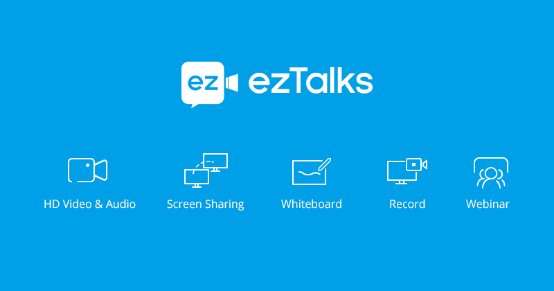
A excepción de la aplicación de teléfono predeterminada, los usuarios también pueden usar el software de Apple Store para su llamada de conferencia de iPhone. La mayoría de las aplicaciones están desarrolladas con múltiples funciones para satisfacer diferentes requisitos y las herramientas de colaboración como compartir pantalla, pizarra interactiva, grabación y mensajería instantánea están integradas en la aplicación para optimizar la llamada de conferencia del iPhone. En la siguiente parte, utilizaremos ezTalks Meetings como ejemplo para explicar en detalle cómo realizar una llamada de conferencia en el iPhone.
Paso 1 Descarga ezTalks desde tu Apple Store
Busque "reuniones de video ezTalks" y descargue la aplicación en la App Store.
Paso 2 Inicie ezTalks Video Meetings y regístrese
Haga clic en la aplicación en su pantalla para instalar e iniciar ezTalks en su iPhone. Luego, regístrese en una cuenta de ezTalks haciendo clic en "Registrarse" en la esquina izquierda ingresando su dirección de correo electrónico. Active su cuenta siguiendo el correo electrónico de confirmación que ezTalks le envía después de registrarse.
Paso 3 Organice una llamada de conferencia en iPhone
Inicie sesión en ezTalks Video Meetings y haga clic para organizar una reunión con su iPhone. Revisa tu cámara, micrófono y altavoz para asegurarte de que puedes escuchar y ser escuchado.
Paso 4 Invite a sus participantes a la conferencia telefónica
Toque el ícono "Participantes" y haga clic en "Invitar" para enviarle una notificación por correo electrónico, SMS o Twitter para esta invitación a la reunión. O puede copiar la Invitación o la URL y enviársela. Todo lo que necesitan es hacer clic en el enlace y unirse a la reunión. Cuando todos sus participantes estén listos, ¡puede disfrutar de su llamada de conferencia en su iPhone ahora!
Otra forma sugerida de unirse a la reunión es descargar ezTalks Video Meetings e ingresar la ID de la reunión. Esta es otra manera fácil para su llamada de conferencia en iPhone, ya que solo necesita su ID de reunión de 8 dígitos. Todos los usuarios de ezTalks pueden disfrutar de funciones completas como llamadas de audio/video gratuitas, uso compartido de pantalla, videoconferencias , pizarra interactiva, grabación y reproducción, mensajería instantánea y más.
Las dos formas mencionadas de cómo hacer llamadas de conferencia en iPhone se resumen a partir de nuestra experiencia diaria y demostraron ser el servicio más fácil y utilizado con más frecuencia. Si no tiene Internet disponible, la Opción 1 puede ser la mejor opción para usted. Y cuando Internet esté disponible, la opción 2 debería ser la más adecuada para usted.